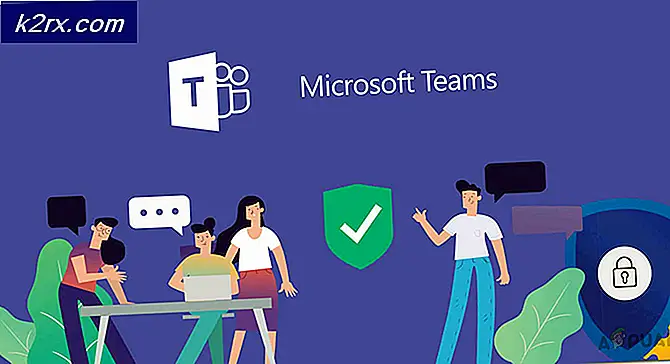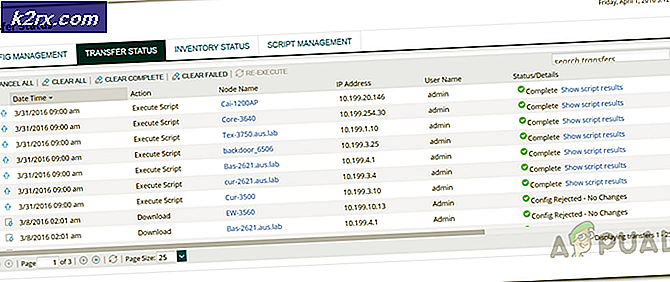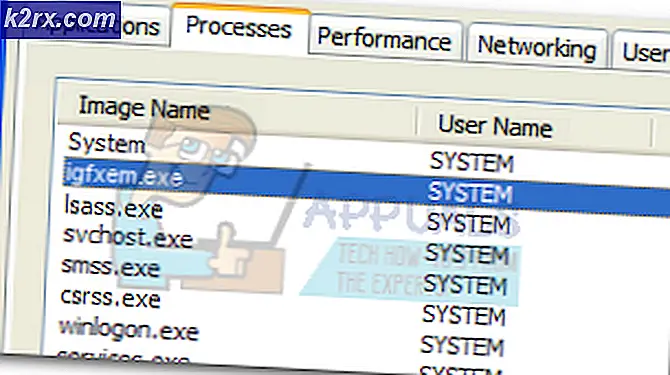DDC / CI คืออะไรและจะใช้อย่างไร
จอภาพส่วนใหญ่ในปัจจุบันจะรองรับคุณสมบัติที่เรียกว่าDDC / CIแต่ไม่ค่อยมีใครเคยได้ยินเรื่องนี้นับประสาอะไรกับมันหรือใช้อย่างไร ส่วนหนึ่งเป็นเพราะผู้ผลิตจอภาพส่วนใหญ่ไม่มีแนวโน้มที่จะพัฒนาซอฟต์แวร์ที่เป็นกรรมสิทธิ์สำหรับมัน
DDC / CI คืออะไร?
แสดงช่องข้อมูล (DDC) / อินเตอร์เฟสคำสั่ง (CI)เป็นการสื่อสารประเภทหนึ่งระหว่างคอมพิวเตอร์และจอภาพ มีชุดของโปรโตคอลที่ใช้เพื่ออำนวยความสะดวกในการส่งข้อมูลที่เกี่ยวข้องกับการแสดงผลระหว่างจอแสดงผลคอมพิวเตอร์และอะแดปเตอร์จอแสดงผล
DDC ช่วยให้จอภาพแจ้งคอมพิวเตอร์เกี่ยวกับโหมดการแสดงผลที่รองรับ แต่สิ่งที่สำคัญยิ่งกว่านั้นช่องข้อมูลการแสดงผลช่วยให้ผู้ใช้สามารถดูแลและเปลี่ยนคุณสมบัติของจอภาพเช่นความสว่างความคมชัดและจานสีได้โดยตรงจากคอมพิวเตอร์ของตน
ในระดับพื้นฐาน DDC / CI มีฟังก์ชัน Plug & Play ให้กับจอภาพ จอภาพหลายรุ่นจะมีอินเทอร์เฟซผู้ใช้ที่ใช้งานง่ายน้อยกว่าดังนั้นจึงเป็นที่เข้าใจได้ว่าเหตุใดผู้ใช้บางรายจึงมองหาวิธีหลีกเลี่ยงการใช้ปุ่มที่เกะกะที่จอภาพหลายรุ่นมี
คำสั่ง อินเทอร์เฟซคำสั่ง (CI) เป็นช่องทางที่ทั้งสองฝ่ายที่เกี่ยวข้อง (คอมพิวเตอร์และจอภาพ) ใช้ในการส่งและรับคำสั่งซึ่งกันและกัน จอภาพ DDC / CI บางรุ่นสามารถรองรับไฟล์ เทคโนโลยี auto-pivot - เซ็นเซอร์การหมุนที่ติดตั้งอยู่ภายในจอภาพช่วยให้จอแสดงผลอยู่ในแนวตรงแม้ว่าจอภาพจะเคลื่อนที่ในตำแหน่งแนวนอนและแนวตั้งก็ตาม
วิธีใช้ DDC / CI
เพื่อที่จะใช้DDC / CI,ก่อนอื่นคุณต้องตรวจสอบให้แน่ใจว่าจอภาพของคุณสามารถรองรับได้ แต่ถ้าคุณซื้อจอภาพในช่วง 3-4 ปีที่ผ่านมา DDC / CI ควรได้รับการสนับสนุน
มีผู้ผลิตจอภาพบางรายที่พัฒนาซอฟต์แวร์ที่เป็นกรรมสิทธิ์ของตนเองที่ใช้งานได้DDC / CI (เช่น Samsung MagicTune) แต่เห็นได้ชัดว่าใช้ไม่ได้กับจอภาพภายนอกทรงกลมของ Samsung
หากคุณกำลังมองหาโปรแกรมสากลที่จะช่วยให้คุณใช้ DDC / CI ได้โดยไม่คำนึงถึงผู้ผลิตจอภาพของคุณเรามีให้คุณครอบคลุม เหมาะสำหรับกรณีที่คุณใช้การตั้งค่าจอภาพหลายจอ (จากผู้ผลิตที่แตกต่างกัน) - DDC / CI จะช่วยให้คุณสามารถควบคุมจอแสดงผลที่ใช้งานอยู่ทั้งหมดได้
ClickMonitorDDC เป็นเครื่องมือฟรีแวร์แบบพกพาที่จะช่วยให้คุณปรับความสว่างและความคมชัดของจอภาพที่เข้ากันได้กับ DDC เพียงแค่ปรับแถบเลื่อนหลายชุด คุณจะสามารถเข้าถึงการควบคุมของจอภาพได้อย่างง่ายดายทุกเมื่อเพียงแค่คลิกที่ไอคอนการแจ้งเตือนของซอฟต์แวร์ (ในไฟล์ ถาดแถบงาน พื้นที่).
คำแนะนำโดยย่อเกี่ยวกับวิธีเปิดใช้งานติดตั้งและกำหนดค่า DDC / CI โดยใช้ ClickMonitorDDC:
- กดทางกายภาพ การตั้งค่า บนจอภาพของคุณดูการตั้งค่าเพื่อดูว่าเปิดใช้งาน DDC / CI หรือไม่ หากไม่เป็นเช่นนั้นตรวจสอบให้แน่ใจว่าคุณหมุนแล้ว บน. อย่างที่คุณสามารถจินตนาการได้ว่าขั้นตอนที่แน่นอนในการทำเช่นนั้นจะแตกต่างกันไปในแต่ละผู้ผลิต
บันทึก: โมเดลส่วนใหญ่จะเปิดใช้งาน DDC / CI โดยค่าเริ่มต้น แต่คุณควรตรวจสอบให้แน่ใจว่าได้เปิดใช้งานตัวเลือกนี้แล้วก่อนที่คุณจะไปยังขั้นตอนถัดไปด้านล่าง
- เยี่ยมชมลิงค์นี้ที่นี่และคลิกที่ ดาวน์โหลดเวอร์ชันติดตั้ง เพื่อดาวน์โหลดไฟล์ ClickMonitorDDC รุ่น.
บันทึก: คุณยังสามารถดาวน์โหลดเวอร์ชันพกพาได้ แต่การทดสอบของเราพบว่าการติดตั้งผ่าน Windows Install นั้นเสถียรกว่ามาก
- เมื่อการดาวน์โหลดเสร็จสิ้นให้ดับเบิลคลิกที่ไฟล์ ClickMonitorDDC การติดตั้งปฏิบัติการและคลิก ใช่ ที่ UAC (การควบคุมบัญชีผู้ใช้) พร้อมท์เพื่อให้สิทธิ์ระดับผู้ดูแลระบบ
บันทึก: เนื่องจากโปรแกรมติดตั้งไม่ได้ลงนามกับผู้เผยแพร่ที่ได้รับการยืนยันคุณอาจต้องคลิก แสดงรายละเอียดเพิ่มเติม แล้วคลิก ใช่ ที่ พรอมต์ UAC. - ทำตามคำแนะนำบนหน้าจอเพื่อทำการติดตั้งให้เสร็จสิ้น คุณไม่จำเป็นต้องเปลี่ยนแปลงอะไรเพียงแค่ปล่อยให้การตั้งค่าเริ่มต้นแล้วคลิก ติดตั้ง เพื่อทำการติดตั้งให้เสร็จสมบูรณ์
- เมื่อการติดตั้งเสร็จสมบูรณ์ให้เปิดใช้งาน ClickMonitorDDC
เมื่อคุณเปิดแอปพลิเคชันเป็นครั้งแรกแอปพลิเคชันจะตรวจจับจอภาพทั้งหมดที่เชื่อมต่อกับคอมพิวเตอร์ของคุณโดยอัตโนมัติ เราทดสอบกับการตั้งค่าจอภาพสองจอ (Asus + Acer) และทำงานได้อย่างไม่มีที่ติ คุณสามารถดูจอภาพที่เชื่อมต่อทั้งหมดของคุณได้ที่ด้านบนและคุณสามารถควบคุมแต่ละจอภาพแยกกันได้
นอกเหนือจากการปรับสิ่งต่างๆเช่นความสว่างความคมชัดและระดับเสียงของลำโพงในตัวแล้วคุณยังสามารถสลับแหล่งสัญญาณเข้าหรือปิดได้โดยไม่ต้องกดปุ่มเปิด / ปิด
คุณยังสามารถดำน้ำในการตั้งค่าของClickMonitorDDCเพื่อกำหนดชื่อที่กำหนดเองให้กับจอภาพของคุณและอำนวยความสะดวกให้เข้าถึงได้ง่าย
บันทึก: โปรดทราบว่าไม่ใช่ทุกจอที่อนุญาตให้คุณเปลี่ยนความคมชัดได้ จากการตรวจสอบของเราสิ่งนี้มักเกิดขึ้นกับจอแล็ปท็อป
หากคุณไม่ชอบอินเทอร์เฟซ UI ของ ClickMonitorDDC เรายังพบทางเลือกอื่น ๆ ฟรีสำหรับคุณ:
- ตัวปรับการแสดงผล (32 บิตเท่านั้น)
- softMCCS
- MagicTune (Samsung เท่านั้น)
แต่โปรดทราบว่าโปรแกรมเหล่านี้เป็นโปรแกรมเฉพาะสำหรับผู้ผลิตบางรายหรือจะต้องใช้บุคลากรทางเทคนิคในการกำหนดค่าเริ่มต้นในส่วนของการกำหนดค่า ดังนั้นหากคุณกำลังมองหาสิ่งที่เรียบง่ายที่จะช่วยให้คุณตั้งค่าได้ในไม่กี่นาทีฉันจะยึดติดกับClickMonitorDDC